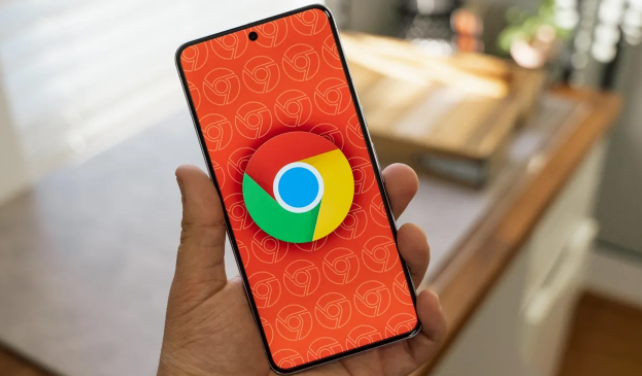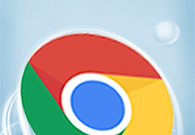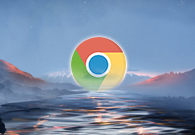禁止Chrome发出声音怎么设置?如今谷歌浏览器是最受用户欢迎的一款网络浏览器工具,这款浏览器页面设计十分简约,支持安装扩展程序,非常适合办公和娱乐,在使用Chrome的时候,不少小伙伴发现一进入浏览器很多广告会发出声音,非常影响使用,那么我们如何设置浏览器静音呢。接下来小编给大家带来Chrome设置禁止播放声音方法教程,感兴趣的朋友千万不要错过了。

Chrome设置禁止播放声音方法教程
1、打开谷歌浏览器,点击右上角的三个点的按钮(如图所示)。
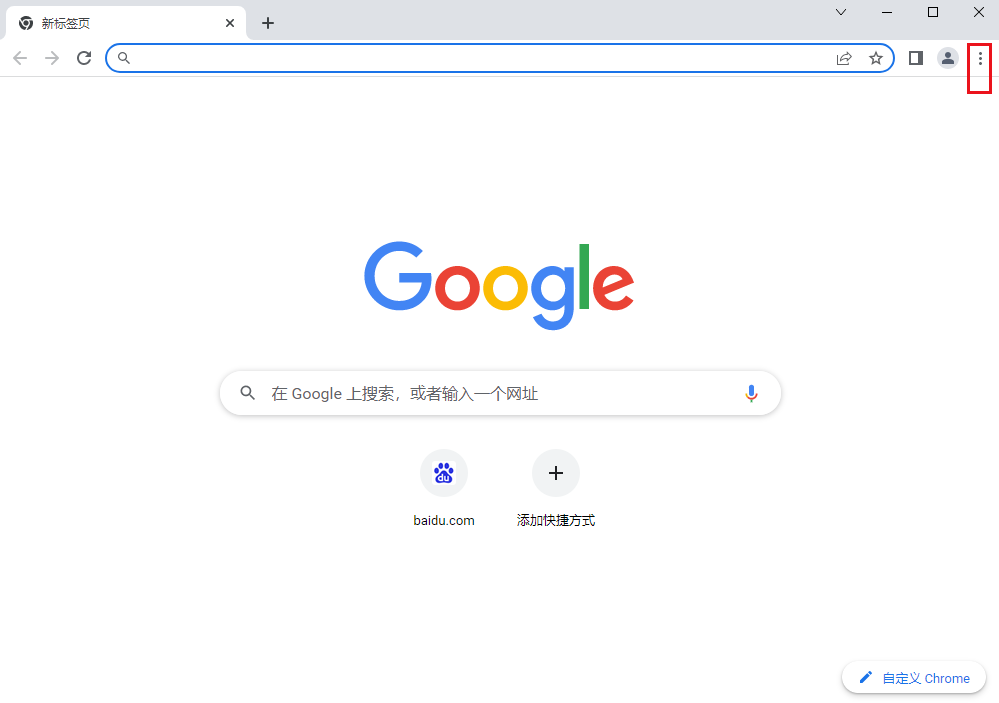
2、在下拉列表里面选择设置选项,点击进去(如图所示)。

3、进到设置里面去之后,点击隐私设置和安全性(如图所示)。
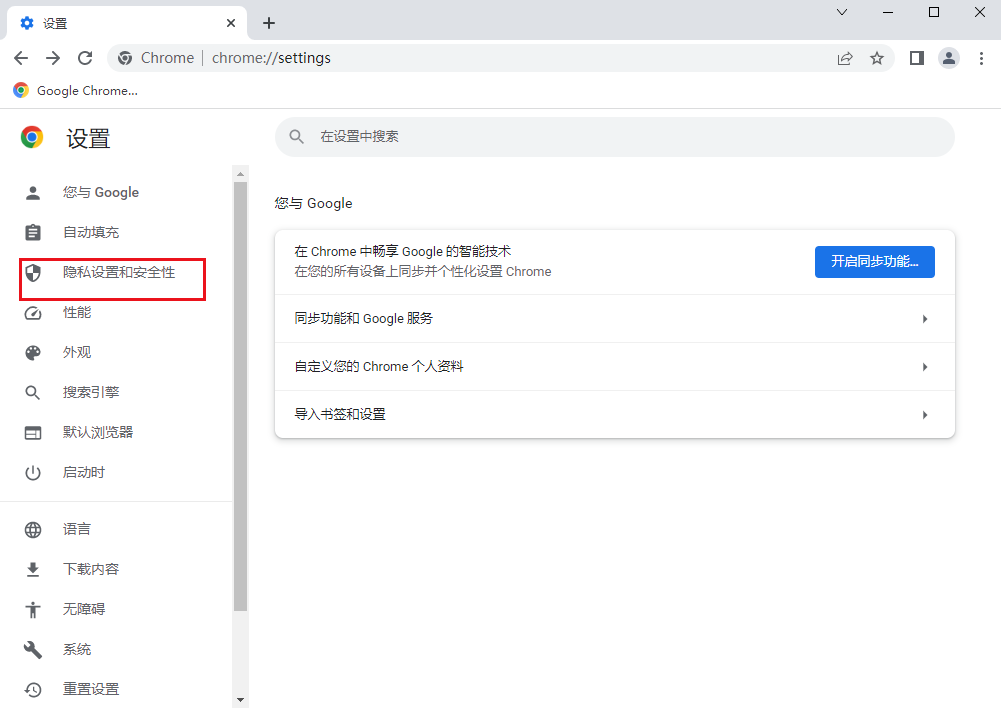
4、然后在点击网站设置(如图所示)。
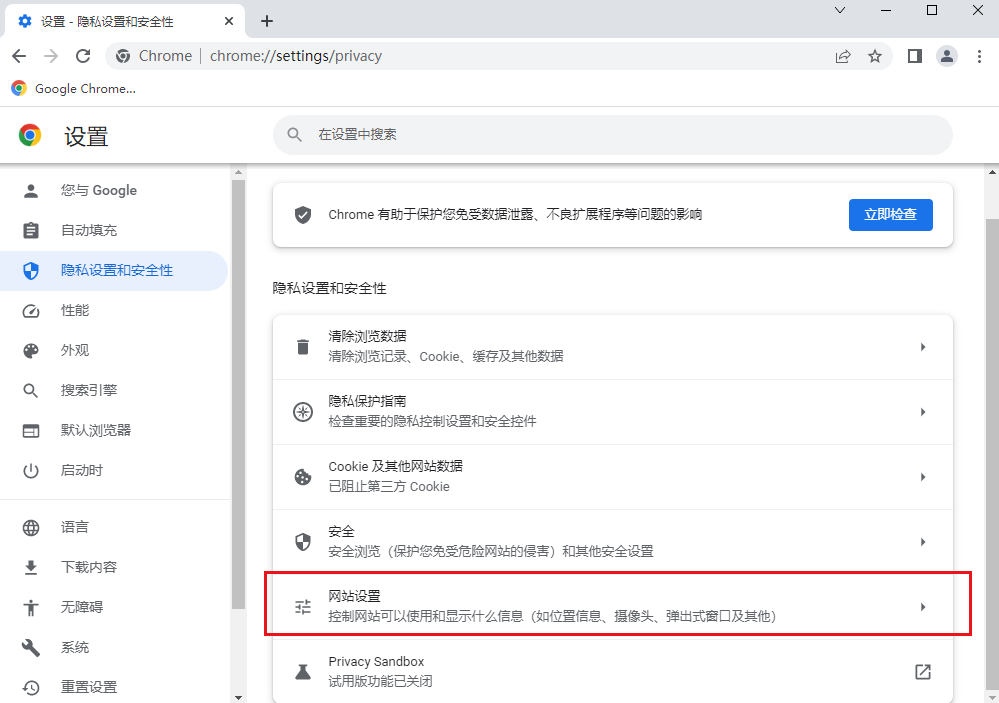
5、找到更多权限里面的声音(如图所示)。
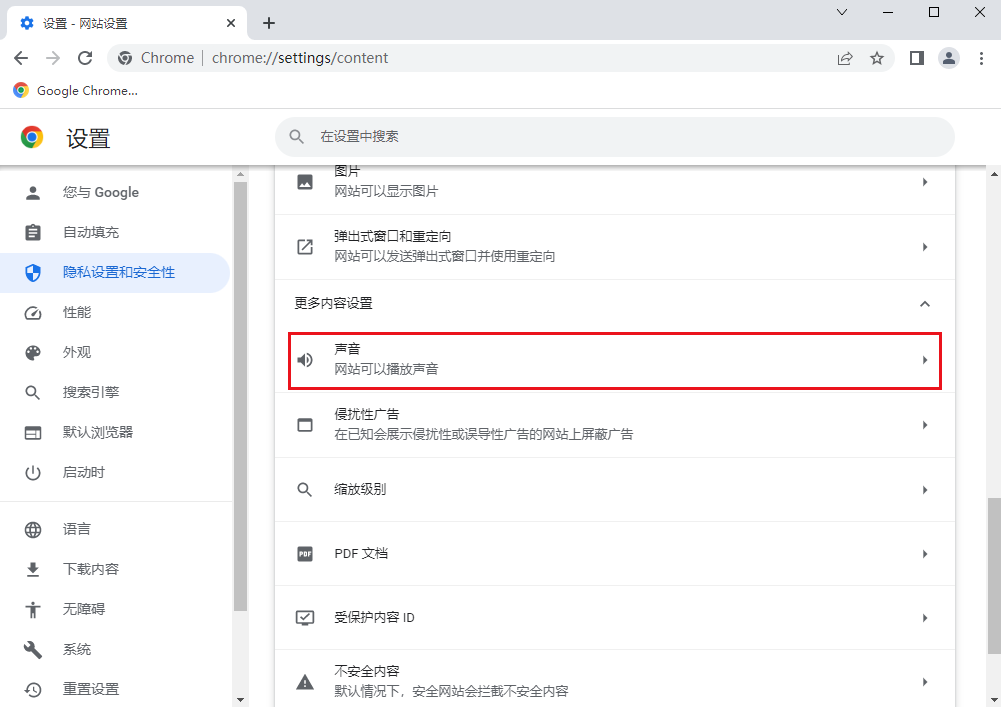
6、选择不允许网站播放声音即可(如图所示)。
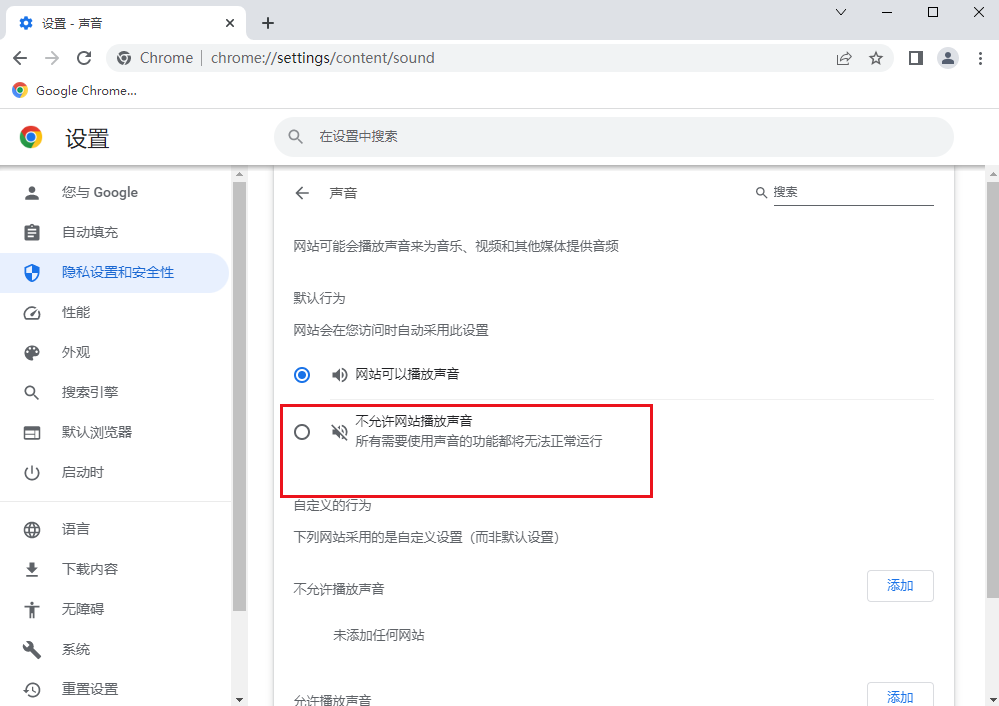
上述就是【禁止Chrome发出声音怎么设置?Chrome设置禁止播放声音方法教程】的所有内容啦,希望能够帮助大家解决问题。